آیا میدانستید که بیش از ۱۳ میلیون توسعهدهنده در سراسر جهان از داکر (Docker) به عنوان پلتفرم منبعباز برای ساخت و مدیریت کانتینرها استفاده میکنند؟ این رقم نشاندهنده محبوبیت داکر در دنیای فناوری و نقش کلیدی آن در تسریع روند توسعه و استقرار نرمافزارها است.
داکر یکی از مهمترین ابزارهای مجازیسازی در دنیای DevOps است که امروزه استفاده از آن برای توسعهدهندگان و مدیران سیستم به یک ضرورت تبدیل شده است. نصب داکر در اوبونتو فرایندی نسبتاً ساده است، اما نیاز به رعایت برخی نکات مهم دارد. در این مقاله، آموزش جامع و گامبهگام نصب Docker در Ubuntu را با روشهای مختلف بررسی خواهیم کرد و راهکارهای رفع خطاهای احتمالی را نیز ارائه میدهیم. این راهنما برای نسخههای مختلف اوبونتو از جمله Ubuntu 20.04 و 22.04 قابل استفاده است.
این راهنما به صورت ویژه به آموزش نصب داکر در Ubuntu Server و نسخههای دسکتاپ میپردازد تا شما بتوانید در هر محیطی به راحتی داکر را راهاندازی کنید.
پیشنیازهای نصب Docker روی Ubuntu
قبل از شروع فرایند نصب داکر در لینوکس اوبونتو، لازم است مطمئن شوید که سیستم شما پیشنیازهای لازم را دارد:
نسخههای پشتیبانیشده اوبونتو
برای نصب داکر، سیستم شما باید از یکی از این نسخههای 64 بیتی اوبونتو استفاده کند:
- Ubuntu Lunar 23.04
- Ubuntu Kinetic 22.10
- Ubuntu Jammy 22.04 (LTS)
- Ubuntu Focal 20.04 (LTS)
- Ubuntu Bionic 18.04 (LTS)
- یا هر نسخه 16.04 و بالاتر
سیستم شما باید با یکی از معماریهای x86_64 (یا amd64)، armhf، arm64، یا s390x سازگار باشد. برای بررسی نسخه اوبونتو خود، میتوانید از دستورات زیر استفاده کنید:
$ cat /etc/os-release
یا
$ hostnamectl
آپدیت سیستم و نصب ابزارهای پایهای
قبل از نصب داکر، بهتر است با وارد کردن دستور زیر، سیستم خود را بهروزرسانی کنید:
sudo apt update
sudo apt upgrade -y
بررسی دسترسی sudo
برای نصب داکر، شما به حساب کاربری با دسترسی sudo نیاز دارید. اطمینان حاصل کنید که دسترسی مناسب را دارید، در غیر این صورت ممکن است در طول فرایند نصب با مشکل مواجه شوید.

آموزش نصب داکر در اوبونتو Ubuntu
بعد از آماده کردن پیشنیازهای لازم مانند بهروزرسانی سیستم و نصب ابزارهای پایهای مورد نیاز، در این بخش از آموزش داکر، مراحل نصب داکر در اوبونتو را به صورت مرحلهبهمرحله توضیح میدهیم.
مرحله اول: بهروزرسانی مخازن سیستم
ابتدا باید مطمئن شوید که لیست بستههای نرمافزاری سیستم شما بهروز است. دستور زیر را اجرا کنید:
bash
sudo apt update
مرحله دوم: نصب پیشنیازهای ضروری
برخی بستههای ضروری برای نصب داکر مورد نیاز است. آنها را با دستور زیر نصب کنید:
bash
sudo apt install -y apt-transport-https ca-certificates curl software-properties-common
این بستهها امکان برقراری ارتباط امن از طریق پروتکل HTTPS با مخازن نرمافزاری را برای سیستم شما فراهم میکنند و به درستی گواهینامههای SSL را مدیریت میکنند.
مرحله سوم: افزودن کلید GPG رسمی داکر
برای تأیید اصالت بستههای Docker، کلید GPG رسمی آن را به سیستم اضافه کنید:
bash
curl -fsSL https://download.docker.com/linux/ubuntu/gpg | sudo gpg --dearmor -o /usr/share/keyrings/docker-archive-keyring.gpg
مرحله چهارم: افزودن مخزن رسمی داکر
حالا مخزن رسمی داکر را به لیست مخازن سیستم خود اضافه کنید:
bash
echo "deb [arch=amd64 signed-by=/usr/share/keyrings/docker-archive-keyring.gpg] https://download.docker.com/linux/ubuntu $(lsb_release -cs) stable" | sudo tee /etc/apt/sources.list.d/docker.list > /dev/null
مرحله پنجم: بهروزرسانی لیست بستهها و نصب داکر
پس از افزودن مخزن رسمی، لیست بستهها را بهروزرسانی و داکر را نصب کنید:
bash
sudo apt update
sudo apt install -y docker-ce docker-ce-cli containerd.io
این دستور Docker Engine، CLI داکر و Containerd را نصب میکند.
مرحله ششم: فعالسازی و شروع سرویس داکر
پس از نصب، سرویس داکر به صورت خودکار شروع میشود، اما برای اطمینان از این که هنگام راهاندازی سیستم نیز اجرا شود، دستور زیر را وارد کنید:
bash
sudo systemctl enable docker
مرحله هفتم: بررسی موفقیت آمیز بودن نصب داکر
برای اطمینان از نصب موفقیتآمیز داکر، نسخه آن را بررسی کنید:
bash
docker --version
مرحله هشتم: اجرای اولین کانتینر داکر برای تست
برای تست عملکرد صحیح داکر، یک کانتینر نمونه را اجرا کنید:
bash
sudo docker run hello-world
اگر همه چیز درست نصب شده باشد، پیامی مبنی بر موفقیتآمیز بودن اجرای کانتینر دریافت خواهید کرد.
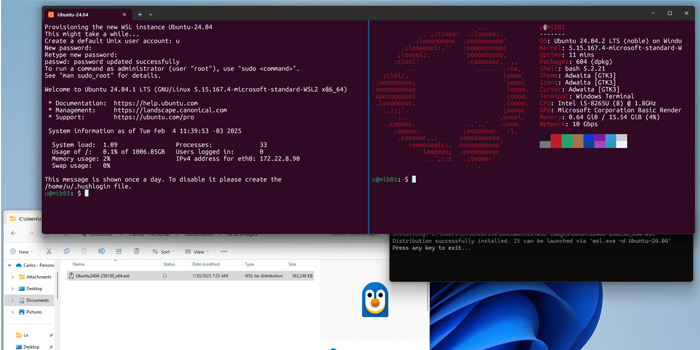
سایر روش های نصب داکر روی اوبونتو Ubuntu
در ادامه راهنمای استفاده از Docker در Ubuntu، علاوه بر روش استاندارد نصب داکر که در بالا توضیح داده شد، چندین روش دیگر نیز برای نصب داکر را توضیح میدهیم. هر کدام از این روشها مزایا و کاربردهای خاص خود را دارد که در ادامه به بررسی آنها میپردازیم.
روش اول: نصب داکر با استفاده از APT در اوبونتو
روش APT یکی از متداولترین روشهای نصب داکر در اوبونتو است که در بخش قبلی به طور کامل آن را توضیح دادیم. این روش از مدیر بسته رسمی اوبونتو استفاده میکند و معمولاً پایدارترین نسخه Docker را ارائه میدهد.
افزودن مخزن رسمی Docker
همانطور که قبلاً ذکر شد، برای استفاده از APT باید ابتدا مخزن رسمی داکر را به سیستم اضافه کنید. این کار تضمین میکند که شما همیشه به آخرین نسخه پایدار داکر دسترسی داشته باشید.
نصب Docker Engine و Containerd
پس از افزودن مخزن، میتوانید Docker Engine و Containerd را نصب کنید. Containerd یک زیرساخت اجرای کانتینر استاندارد صنعتی است که چرخه حیات کامل کانتینر را مدیریت میکند.
تست نصب با اجرای اولین کانتینر
پس از نصب، با اجرای یک کانتینر ساده مانند hello-world میتوانید از صحت نصب و پیکربندی داکر اطمینان حاصل کنید.
روش دوم: نصب داکر با استفاده از Snap در اوبونتو
Snap یک سیستم مدیریت بسته توسعهیافته توسط شرکت کنونیکال (شرکت سازنده اوبونتو) است که روشی ساده برای نصب نرمافزارها در لینوکس فراهم میکند. آموزش نصب Docker با Snap در Ubuntu طبق مراحل زیر است:
فعالسازی Snap
اکثر نسخههای جدید اوبونتو دارای Snap به صورت پیشفرض هستند، اما اگر نیست میتوانید آن را با دستور زیر نصب کنید:
sudo apt update
sudo apt install snapd
نصب Docker با دستور Snap
پس از نصب Snap، میتوانید داکر را با یک دستور ساده نصب کنید:
sudo snap install docker
مزایا و محدودیتهای نصب داکر با استفاده از Snap در اوبونتو
- مزایا: نصب آسان و سریع، بهروزرسانی خودکار، ایزولهسازی بهتر.
- محدودیتها: امکان محدود شدن برخی قابلیتهای پیشرفته داکر، امکان کندتر شدن عملکرد، محدودیتهای دسترسی به فایل سیستم میزبان.
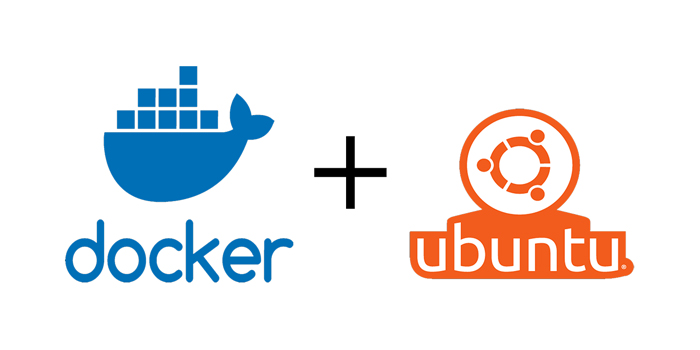
روش سوم: نصب داکر با استفاده از اسکریپت Docker
داکر یک اسکریپت خودکار نصب نیز ارائه میدهد که میتواند کل فرآیند نصب را بدون نیاز به دخالت دستی انجام دهد.
از مزایای استفاده از اسکریپت خودکار میتوان به موارد زیر اشاره کرد:
- نصب سریع و بدون دردسر
- تشخیص خودکار نسخه توزیع لینوکس
- پیکربندی اولیه خودکار
برای نصب داکر با استفاده از اسکریپت، دستور زیر را اجرا کنید:
curl -fsSL https://get.docker.com -o get-docker.sh
sudo sh get-docker.sh
پس از اتمام نصب، با دستور زیر اطمینان حاصل کنید که سرویس به درستی اجرا میشود:
sudo systemctl status docker
آموزش نصب Docker Compose در Ubuntu
Docker Compose یک ابزار مهم برای مدیریت چندین کانتینر داکر است. نصب آن به روشهای مختلفی امکانپذیر است که در ادامه توضیح میدهیم:
روش اول: نصب از مخزن اوبونتو
سادهترین روش برای نصب Docker Compose استفاده از مخزن universe اوبونتو است:
sudo add-apt-repository universe
sudo apt update
sudo apt install docker-compose
برای بررسی نصب موفقیتآمیز، دستور زیر را اجرا کنید:
docker-compose –version
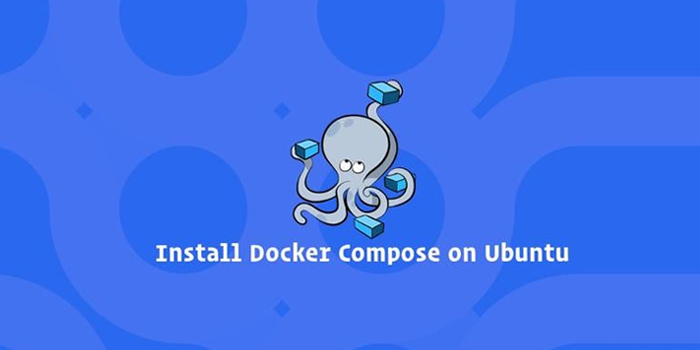
روش دوم: نصب با استفاده از PIP
از آنجا که Docker Compose یک برنامه Python است، میتوانید آن را با استفاده از PIP (مدیر بسته Python) نصب کنید:
sudo apt update
sudo apt install python3-pip
sudo pip3 install docker-compose
این روش معمولاً آخرین نسخه Docker Compose را نصب میکند.
نصب Docker Desktop در اوبونتو
Docker Desktop یک محیط توسعه یکپارچه برای داکر است که رابط کاربری گرافیکی ارائه میدهد و کار با کانتینرها را سادهتر میکند.
برای نصب Docker Desktop در اوبونتو، میتوانید فایل DEB را از وبسایت رسمی داکر دانلود و آن را نصب کنید:
# دانلود فایل DEB (آدرس دقیق را از وبسایت رسمی داکر بگیرید)
wget https://desktop.docker.com/linux/main/amd64/docker-desktop-<version>-amd64.deb
# نصب فایل DEB
sudo apt install ./docker-desktop-<version>-amd64.deb
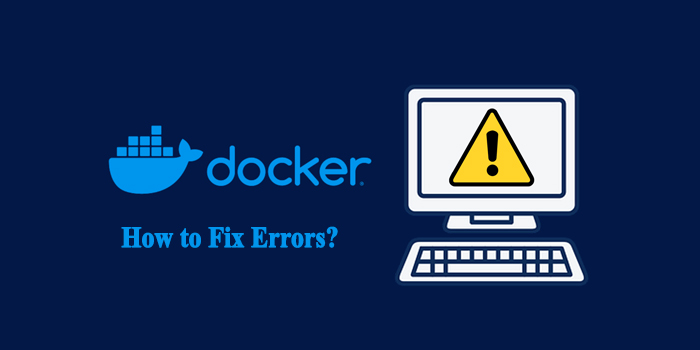
رفع خطاهای رایج هنگام نصب یا اجرای داکر
در زمان نصب یا استفاده از داکر، ممکن است با خطاهایی مواجه شوید. در ادامه به برخی از خطاهای رایج و نحوه رفع آنها میپردازیم.
۱- مشکل permission denied
یکی از رایجترین خطاها زمانی رخ میدهد که کاربر به گروه داکر اضافه نشده باشد و با خطای “permission denied” مواجه شود. برای رفع این مشکل، این دستور را اجرا کنید:
sudo usermod -aG docker $USER
پس از اجرای دستور بالا، باید از سیستم خارج و مجدداً وارد شوید تا تغییرات اعمال شود.
۲- خطاهای Snap یا APT
در زمان نصب با Snap یا APT، ممکن است با خطاهایی مانند قفل بودن مدیر بسته یا مشکلات وابستگی مواجه شوید. برای رفع این مشکلات، دستور زیر را اجرا کنید:
sudo killall apt apt-get
sudo rm /var/lib/apt/lists/lock
sudo rm /var/cache/apt/archives/lock
sudo rm /var/lib/dpkg/lock*
sudo dpkg –configure -a
sudo apt update
۳- بررسی وضعیت daemon
اگر پس از نصب داکر، سرویس اجرا نمیشود، میتوانید وضعیت آن را بررسی و راهاندازی مجدد کنید:
sudo systemctl status docker
sudo systemctl restart docker
۴- مشکلات شبکه در زمان دانلود
در صورت بروز مشکل در دانلود بستههای نصب داکر به دلیل مشکلات شبکه، میتوانید از یک پراکسی استفاده کنید یا منابع دانلود را تغییر دهید.
۵- تداخل با نرمافزارهای دیگر
گاهی، نصب داکر به دلیل تداخل با نرمافزارهای دیگر نصبشده در سیستم با شکست مواجه میشود. در این موارد، بهتر است ابتدا نسخههای قدیمی داکر را با دستور زیر حذف کنید:
sudo apt remove docker docker-engine docker.io containerd runc
سپس مجدداً مراحل نصب را انجام دهید.
جمعبندی
در این مقاله، آموزش کامل نصب داکر در اوبونتو را با روشهای مختلف بررسی کردیم. همانطور که دیدیم، داکر یکی از ابزارهای ضروری برای توسعهدهندگان و مدیران سیستم است که کانتینرسازی و مدیریت نرمافزارها را ساده میکند. نصب داکر در لینوکس، بهخصوص در توزیعهای اوبونتو، نسبتاً ساده است و با روشهای مختلفی مانند APT، Snap، یا اسکریپت خودکار قابل انجام است.
برای استفاده بهینه از داکر، توصیه میکنیم پس از نصب، با دستورات پایه و نحوه کار با کانتینرها آشنا شوید. همچنین، نصب Docker Compose میتواند مدیریت چندین کانتینر را بسیار سادهتر کند. امیدواریم این راهنمای نصب داکر در اوبونتو برای شما مفید واقع شده باشد.
اگر درباره نصب داکر در اوبونتو نیاز به راهنمایی دارید و یا سوالی برای شما پیش آمده، میتوانید پرسش خود را در بخش نظرات همین صفحه مطرح کنید تا کارشناسان ما به سوال شما پاسخ دهند.
سوالات متداول درباره نصب داکر در اوبونتو
آیا میتوانم داکر را روی Ubuntu Server نصب کنم؟
بله، تمامی روشهای ذکر شده در این مقاله برای Ubuntu Server نیز قابل استفاده است. روند نصب تفاوتی ندارد و فقط نیاز به دسترسی خط فرمان دارید.
آیا نیاز است پس از نصب داکر در اوبونتو، سیستم را راهاندازی مجدد کنم؟
معمولاً نیازی به راهاندازی مجدد سیستم نیست، اما اگر کاربر را به گروه داکر اضافه کردهاید، باید از سیستم خارج و مجدداً وارد شوید تا تغییرات اعمال شود.
چگونه میتوانم داکر را بهروزرسانی کنم؟
برای بهروزرسانی داکر، کافی است دستورات زیر را اجرا کنید:
sudo apt update
sudo apt upgrade docker-ce docker-ce-cli containerd.io
آیا میتوان چندین نسخه از داکر را همزمان در اوبونتو نصب کرد؟
خیر، معمولاً نمیتوانید چندین نسخه داکر را همزمان نصب کنید. برای تغییر نسخه، باید نسخه فعلی را حذف و نسخه مورد نظر را نصب کنید.
آیا میتوان داکر کامپوز را در اوبونتو نصب کرد؟
بله، میتوان داکر کامپوز را بهراحتی روی اوبونتو نصب کرد. برای این کار معمولاً آخرین نسخه داکر کامپوز را از مخزن رسمی گیتهاب دانلود و نصب میکنند. همچنین میتوان از مخازن رسمی داکر در اوبونتو برای نصب استفاده کرد که نصب را سادهتر میکند





بدون دیدگاه